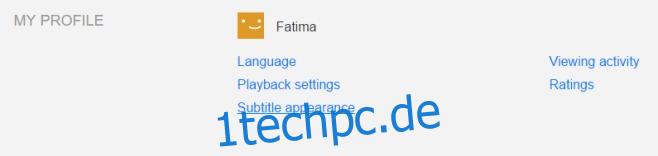Wenn Sie Text auf ein Bild setzen, denken Sie an eine goldene Regel; weißer Text mit schwarzer Umrandung kann auf allem gelesen werden. Das Bild, egal wie beschäftigt/dicht es ist, wird den Text nicht unlesbar machen. Dasselbe gilt für Untertitel; Sie können offensichtlich keine schwarzen Subs auf irgendetwas haben, aber Weiß sieht auch nicht immer gut aus. Netflix unterstützt Untertitel in allen seinen Apps. Die Standardfarbe, in der Netflix Untertitel anzeigt, ist Weiß. Wenn Sie sich Anime ansehen, gehen die weißen Untertitel oft verloren oder sind schwer zu lesen. So können Sie das Erscheinungsbild von Untertiteln auf Netflix anpassen, um sie leichter lesbar zu machen.
Mit Netflix können Sie Farbe, Schriftart und Größe der Untertitel ändern. Außerdem können Sie hinter dem Text einen soliden Hintergrund hinzufügen und die Farbe auswählen, die der Hintergrund haben soll. Sie können den Hintergrund auch für eine bessere Sichtbarkeit einrahmen. Die Anpassungsoptionen sind nur auf der Weboberfläche verfügbar, gelten jedoch für alle Apps.
Melden Sie sich bei Netflix an und klicken Sie oben rechts auf Ihr Konto-Miniaturbild. Wählen Sie im Menü „Kontoeinstellungen“. Scrollen Sie auf der Seite „Kontoeinstellungen“ nach unten zum Abschnitt „Mein Profil“ und wählen Sie „Untertiteldarstellung“.
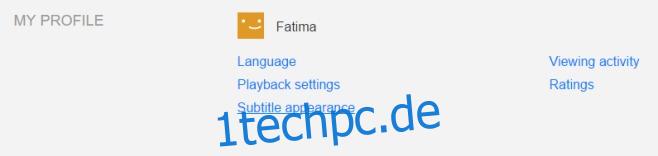
Sie können eine andere Schriftart aus dem Dropdown-Menü „Schriftart“ auswählen. Die Schriftart hat standardmäßig einen Schatten und Sie können ihn vollständig deaktivieren oder seine Richtung ändern. Es gibt drei Textgrößen, aus denen Sie wählen können.
Um die Farbe der Untertitel zu ändern, klicken Sie auf das Farbfeld neben dem Dropdown-Menü „Schriftart“ und wählen Sie eine Farbe aus einer der Voreinstellungen aus. Um die Farbe des Schlagschattens zu ändern, klicken Sie auf das Farbfeld neben dem Dropdown-Menü „Schatten“.
Wenn Sie einen einfarbigen Hintergrund hinter den Untertiteln aktivieren möchten, klicken Sie in das Farbfeld „Hintergrund“ direkt unter der Auswahl der Schriftgröße. Um den Untertiteln einen Rahmen hinzuzufügen, klicken Sie in das Farbfeld „Fenster“.
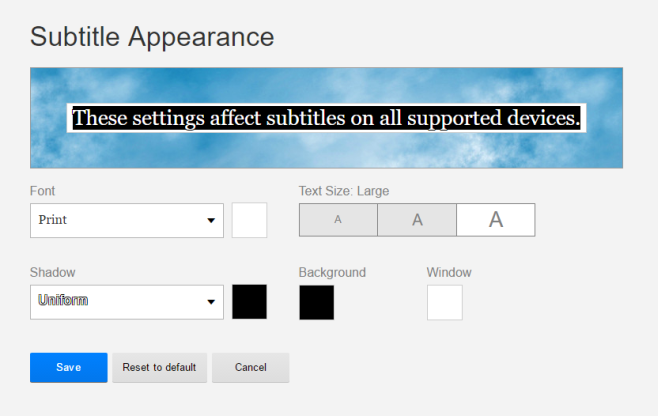
Sie können den Hintergrund, das Hintergrundfenster und den Schatteneffekt ausschalten, wenn Sie es nicht mögen.
Obwohl Sie die Möglichkeit haben, das Erscheinungsbild von Untertiteln auf Netflix anzupassen, gibt es Einschränkungen. Die Auswahl an Farben ist auf nur sechs beschränkt. Sie können keine benutzerdefinierte Schriftart für die Untertitel laden und auswählen und müssen aus einer der Voreinstellungen wählen. Speichern Sie die Änderung und sie wird auf allen Ihren Geräten angezeigt.